아나콘다(Anaconda)는 파이썬과 데이터 과학을 위한 인기 있는 배포판입니다. 아나콘다 이전 버전을 다운로드 받아야 하는 경우가 있습니다. 예를 들어, 특정 프로젝트에서 구버전의 라이브러리와 호환성이 필요할 때, 또는 새로운 버전에서 문제가 발생할 때가 있습니다. 이 포스팅에서는 아나콘다 이전 버전을 다운로드하고 설치하는 방법을 단계별로 설명하겠습니다.
목차
아나콘다 공식 웹사이트 방문
아나콘다의 이전 버전을 다운로드하려면 먼저 아나콘다 공식 웹사이트에 방문해야 합니다. Anaconda Archive 페이지에는 모든 버전의 아나콘다 배포판이 보관되어 있습니다.
아나콘다 아카이브 페이지에서 버전 선택
위 링크를 통해 아나콘다 아카이브 페이지에 접속하면, 다양한 운영체제와 파이썬 버전의 아나콘다 설치 파일이 나열되어 있습니다.
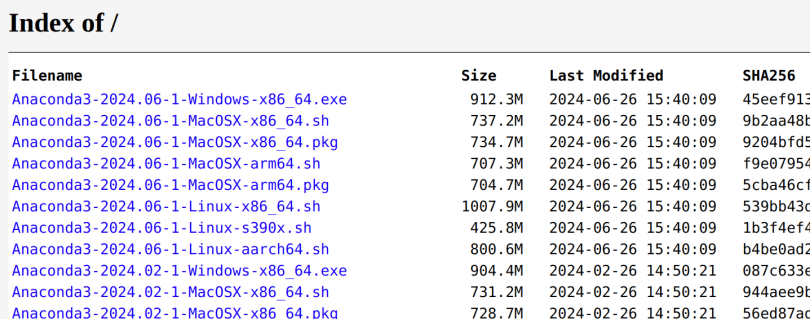
위의 파일 목록에 있는 파일 이름에서 Anaconda3는 아나콘다 버전을 의미하고, 2024.06은 배포 년도와 월을 의미하며, Windows-x86_64는 운영체제-아키텍처 정보를 나타냅니다. 이 목록에서 원하는 버전과 운영체제에 맞는 설치 파일을 선택하면 됩니다.
단, 2018년 이전 버전의 경우에는 아래 그림과 같이 5.3.1 버전까지 출시된 것을 확인할 수 있습니다. 2018년 11월 이전 배포판은 배포 년도와 월이 파일 이름에 들어가지 않고 5.3.1과 같은 버전 번호로 파일을 식별할 수 있습니다.

아나콘다 32bit 다운로드
리눅스용 아나콘다 32bit 파일은 다음과 같이 x86.sh로 끝나는 것을 알 수 있습니다. 2018년 12월 배포 버전을 마지막으로 더 이상 32bit 아나콘다는 출시되지 않는 것을 알 수 있습니다.

윈도우용 아나콘다 32bit 파일은 다음과 같이 x86.exe로 끝나는 것을 알 수 있습니다. 2022년 5월에 마지막으로 32bit 아나콘다가 릴리즈 된 것을 알 수 있습니다.

파일 다운로드
목록에서 적절한 버전의 아나콘다 설치 파일을 선택하면, 자동으로 다운로드가 시작됩니다. 다운로드가 완료될 때까지 기다립니다.
아나콘다 설치
다운로드한 설치 파일을 실행하여 아나콘다를 설치합니다. 설치 과정은 대체로 최신 버전과 비슷하겠지만, 버전에 따라 설치 방법이 다른 경우도 있을 수 있습니다. 설치 위치나 옵션을 사용자 지정할 수 있습니다. 이전 버전의 아나콘다를 설치하면, 해당 버전에 맞는 파이썬 및 패키지들이 함께 설치됩니다.
이전 버전의 패키지 설치
이전 버전의 아나콘다를 설치했더라도, 특정 패키지의 이전 버전이 필요할 수 있습니다. 이 경우 conda 명령을 사용하여 패키지의 이전 버전을 설치할 수 있습니다. 아나콘다 패키지 설치: conda install 사용법 및 4가지 옵션에서는 패키지 설치와 관련된 내용을 보다 자세히 확인할 수 있습니다.
conda install package_name=version_number예를 들어, numpy의 1.18.5 버전을 설치하려면 다음과 같이 입력합니다:
conda install numpy=1.18.5정리
이 포스팅에서는 아나콘다의 이전 버전을 다운로드하고 설치하는 방법에 대해 알아보았습니다. 아나콘다 아카이브 페이지를 통해 손쉽게 원하는 버전을 찾을 수 있으며, 설치 후 가상 환경을 통해 프로젝트에 필요한 버전들을 관리할 수 있습니다. 필요에 따라 적절한 버전의 파이썬과 라이브러리를 사용하여 프로젝트를 원활하게 진행하세요.
